Ինչպե՞ս նամակ ուղարկել Excel- ից mailto hyperlink գործառույթով:
Excel- ում Excel- ից էլփոստ ստեղծելու համար կարող եք օգտագործել mailto hyperlink գործառույթը: Mailto hyperlink- ի կողմից ստեղծված էլ. Փոստը պարունակում է ստացողի էլ. Փոստի հասցեն, առարկան և մարմինը: Այս հոդվածում մենք ձեզ ցույց կտանք, թե ինչպես նամակ ուղարկել Excel- ից mailto hyperlink գործառույթով:
Ուղարկեք նամակ Excel- ից `հիպերհղման գործառույթով
Ուղարկեք նամակ Excel- ից `հիպերհղման գործառույթով
Excel- ի համար ստեղծված Kutools- ի միջոցով հեշտությամբ նամակ ուղարկեք Outlook- ի միջոցով
Ուղարկեք նամակ Excel- ից `հիպերհղման գործառույթով
Այս բաժնում ես ձեզ ցույց կտամ, թե ինչպես ուղղակիորեն ստեղծել Excel- ում mailto hyperlink: Խնդրում եմ արեք հետևյալ կերպ.
1. Նախ, անհրաժեշտ է ստացողի հասցեն, էլ. Փոստի թեման և էլփոստի մարմինը առանձին մուտքագրել B1, B2 և B3 բջիջներում: Տեսեք նկարը

2. Ընտրեք դատարկ բջիջ, որը ցանկանում եք տեղակայել mailto hyperlink- ը, օրինակ, B4 բջիջը:
3. Պատճենեք և տեղադրեք hyperlink գործառույթը = HYPERLINK ("mailto:" & B1 & "? Subject =" & B2 & "& body =" & B3, "Կապող տեքստ") ընտրված բջիջի բանաձևի բարում և սեղմել այն Մտնել բանալի.

ՆշումԲանաձևում B1, B2 և B3 պարունակում են ստացողի հասցեն, էլ. Փոստի թեման և մարմինը. իսկ «Կապող տեքստը» այս հիպերհղման ցուցադրման տեքստն է: Դուք կարող եք փոխել դրանք, ինչպես ձեզ հարկավոր է:
Այսուհետ, երբ կտտացնում եք mailto հիպերհղումը, Outlook էլփոստը կստեղծվի ինքնաբերաբար ՝ նշված ստացողի, առարկայի և մարմնի հետ: Տեսեք,

Ուղարկեք նամակ Excel- ից `հիպերհղման գործառույթով
Քանի որ վերը նշված մեթոդի նիշերը սահմանափակ են, այստեղ ես ներմուծում եմ անթերի մեթոդը ՝ Excel- ում mailto hyperlink ստեղծելու համար:
1. Ընտրեք բջիջ, որը ցանկանում եք ստեղծել mailto հիպերհղում:
2: սեղմեք Տեղադրել > Գերկապի, Տեսեք,

3. Մեջ Տեղադրեք Hyperlink երկխոսության տուփ, անհրաժեշտ է.
1) Սեղմել E-mail հասցե է Հղում դեպի պատուհան;
2) Մուտքագրեք ստացողի էլ. Փոստի հասցեն E-mail հասցե տուփ;
3): Մեջ Առարկա տուփ, մուտքագրեք էլ. փոստի թեման, էլփոստի թեման մուտքագրելուց հետո մուտքագրեք & մարմին = էլ. փոստի մարմին;
Օրինակ, եթե էլ. Փոստի թեման «էլ. Փոստի թեման» է, իսկ էլ. Փոստի մարմինը ՝ «էլ. Փոստի մարմին», խնդրում ենք մուտքագրել էլփոստի թեման & մարմինը = էլփոստի մարմինը մեջ Առարկա տուփ:
4) Սեղմիր OK կոճակ Տեսեք,
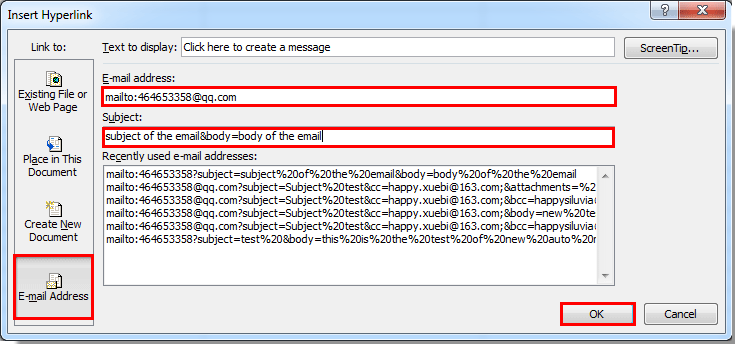
Դրանից հետո ստեղծվում է mailto hyperlink- ը: Կտտացրեք դրա վրա, կստեղծվի Outlook էլ. Փոստ `նշված բոլոր ստացողի հասցեով, առարկայով և մարմնով:
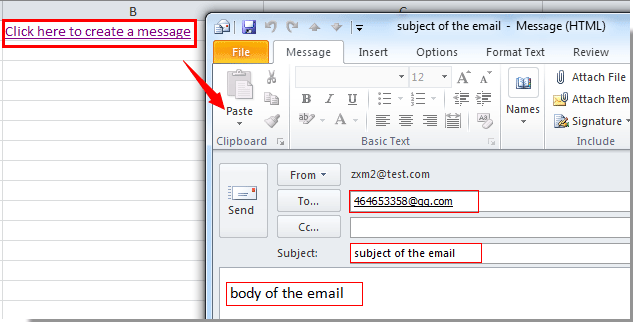
Excel- ի համար ստեղծված Kutools- ի միջոցով հեշտությամբ նամակ ուղարկեք Outlook- ի միջոցով
Այս բաժինը խորհուրդ է տալիս Ուղարկել նամակներ օգտակարությունը Excel- ի համար նախատեսված գործիքներ, Այս օգտակար ծառայության միջոցով դուք կարող եք հեշտությամբ ուղարկել էլփոստեր ՝ ձեր կողմից ստեղծված Excel- ում նշված փոստային ցուցակով: Խնդրում եմ արեք հետևյալ կերպ.
Նախքան դիմելը Excel- ի համար նախատեսված գործիքներ, խնդրում եմ նախ ներբեռնեք և տեղադրեք այն.
1. Նախ, դուք պետք է Excel- ում ստեղծեք Ձեզ անհրաժեշտ փոստային ցուցակ: Սեղմել Kutools Plus > Ստեղծեք փոստային ցուցակ, Տեսեք,

2. Մեջ Ստեղծեք փոստային ցուցակ երկխոսության տուփ, խնդրում ենք ստուգել այն դաշտերը, որոնք անհրաժեշտ է ներառել էլ. փոստում երկուսում էլ Փոստային ցուցակի սյուններ և Կցեք ֆայլեր բաժիններ: Նշեք գտնվելու վայրը `ստեղծված փոստային ցուցակը տեղադրելու համար, ապա կտտացրեք այն Ստեղծել կոճակ Տեսեք,

3. Այժմ ստեղծվում է փոստային ցուցակի նմուշ: Խնդրում ենք լրացնել համապատասխան դաշտերը ձեր անհրաժեշտ բովանդակությամբ, ինչպես ցույց է տրված ստորև նշված էկրանի նկարը.

4. Ընտրեք փոստի ամբողջ ցուցակը, ապա կտտացրեք Ուղարկել նամակներ կոճակը ժապավենի մեջ: Տեսեք,

5. Մեջ Ուղարկել նամակներ երկխոսության տուփ, դուք կարող եք տեսնել, որ բոլոր դաշտերը լցված են համապատասխան փոստային ցուցակի բովանդակությամբ, կազմեք փոստի մարմինը, ինչպես ձեզ հարկավոր է, ստուգեք Նամակներ ուղարկել Outlook- ի միջոցով տուփը և վերջապես կտտացրեք այն ուղարկել էլ.փոստը ուղարկելու կոճակը: Տեսեք,

6. Դրանից հետո ա Excel- ի համար նախատեսված գործիքներ երկխոսության պատուհանը հայտնվում է ՝ ձեզ էլ-նամակ ուղարկելու մասին պատմելու համար, սեղմեք OK կոճակը և փակեք Ուղարկել նամակներ երկխոսության վանդակը:

Այժմ կարող եք մտնել Outlook- ի Ուղարկել իրեր պանակ ՝ ուղարկված էլ.փոստը ստուգելու համար: Տեսեք,

Եթե ցանկանում եք ունենալ այս օգտակար ծառայության անվճար փորձարկում (30-օրյա), խնդրում ենք կտտացնել այն ներբեռնելու համար, և այնուհետև անցեք գործողությունը կիրառելու վերը նշված քայլերին համապատասխան:
Excel- ում Kutools- ի հետ Excel- ի միջոցով հեշտությամբ նամակ ուղարկեք Outlook- ի միջոցով `հիմնված Excel- ում ստեղծված փոստային ցուցակի վրա
Առնչվող հոդված:
Գրասենյակի արտադրողականության լավագույն գործիքները
Լրացրեք ձեր Excel-ի հմտությունները Kutools-ի հետ Excel-ի համար և փորձեք արդյունավետությունը, ինչպես երբեք: Kutools-ը Excel-ի համար առաջարկում է ավելի քան 300 առաջադեմ առանձնահատկություններ՝ արտադրողականությունը բարձրացնելու և ժամանակ խնայելու համար: Սեղմեք այստեղ՝ Ձեզ ամենաշատ անհրաժեշտ հատկանիշը ստանալու համար...

Office Tab- ը Tabbed ինտերֆեյսը բերում է Office, և ձեր աշխատանքը շատ ավելի դյուրին դարձրեք
- Միացնել ներդիրներով խմբագրումը և ընթերցումը Word, Excel, PowerPoint- ով, Հրատարակիչ, Access, Visio և Project:
- Բացեք և ստեղծեք բազմաթիվ փաստաթղթեր նույն պատուհանի նոր ներդիրներում, այլ ոչ թե նոր պատուհաններում:
- Բարձրացնում է ձեր արտադրողականությունը 50%-ով և նվազեցնում մկնիկի հարյուրավոր սեղմումները ձեզ համար ամեն օր:
